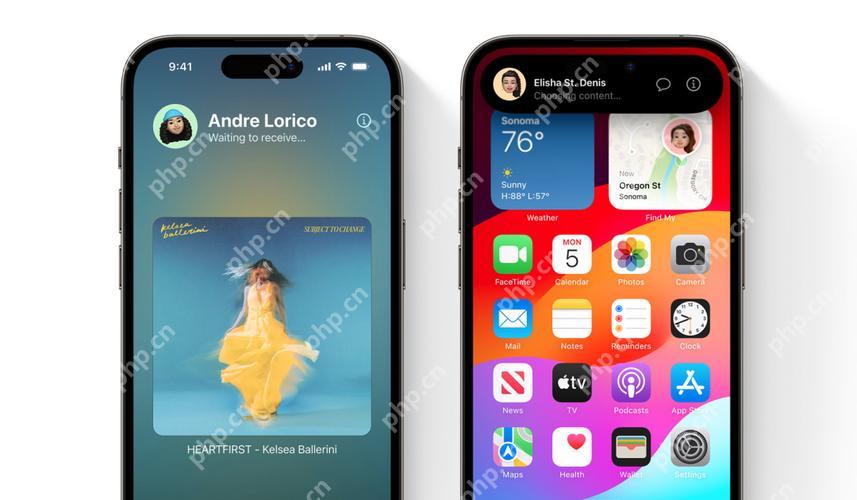win8系统右键菜单加载缓慢_win8右键响应延迟的优化方法
win8系统右键菜单加载慢可通过清理冗余项解决。主要方法包括:1 使用autoruns工具取消不必要的
win8系统右键菜单加载慢可通过清理冗余项解决。主要方法包括:1. 使用autoruns工具取消不必要的右键菜单项;2. 通过注册表编辑器删除多余扩展项并提前备份;3. 卸载不常用软件以减少右键关联;4. 禁用显卡驱动附加的非必要菜单项。此外,定期优化系统还可通过清理垃圾文件、整理磁盘碎片、禁用启动项、更新驱动程序等方式提升整体性能,保持系统流畅运行。

Win8系统右键菜单加载慢?别慌,其实挺常见的,解决起来也没那么玄乎。主要就是一些没用的程序往右键菜单里塞东西,导致系统反应迟钝。下面就来聊聊怎么给它“瘦身”,让右键菜单恢复活力。

解决方案

使用 Autoruns 清理右键菜单: 这工具是微软官方的 Sysinternals 套件里的,免费又好用。下载后,打开它,找到 "Explorer" 选项卡,这里面就是右键菜单的相关项。仔细看看,哪些是你不需要或者不认识的,直接取消勾选。记得,不确定的别乱动,免得搞出问题。
注册表编辑器大法: 这招稍微有点技术含量,但效果显著。按下 Win + R,输入 "regedit" 打开注册表编辑器。然后,定位到下面几个地方,挨个检查:
 HKEY_CLASSES_ROOT\*\shellex\ContextMenuHandlersHKEY_CLASSES_ROOT\Directory\shellex\ContextMenuHandlersHKEY_CLASSES_ROOT\Drive\shellex\ContextMenuHandlers
HKEY_CLASSES_ROOT\*\shellex\ContextMenuHandlersHKEY_CLASSES_ROOT\Directory\shellex\ContextMenuHandlersHKEY_CLASSES_ROOT\Drive\shellex\ContextMenuHandlers这些地方存放着右键菜单的扩展项。同样,找到不需要的项,直接删除。删除前最好备份一下注册表,以防万一。
卸载不必要的软件: 有些软件安装后会在右键菜单里添加选项,如果这些软件你很少用,或者根本不需要这些右键菜单选项,那就干脆卸载了。
禁用显卡驱动的右键菜单项: NVIDIA 和 AMD 的显卡驱动通常会在右键菜单里添加一些选项,比如 NVIDIA 控制面板。如果你不经常用这些选项,可以禁用它们。方法是打开显卡控制面板,找到右键菜单相关的设置,取消勾选。
清理右键菜单后,重启一下电脑,效果立竿见影。
为什么右键菜单会变慢?
右键菜单慢,其实就是因为系统要加载的东西太多了。想象一下,你点右键,系统就要把所有注册在右键菜单里的程序都扫描一遍,看看有没有需要显示的。程序越多,扫描时间就越长,右键菜单就越慢。
另外,有些程序写的不好,或者和系统兼容性有问题,也会导致右键菜单卡顿。所以,定期清理右键菜单,保持它的简洁,是很有必要的。
如何判断哪些右键菜单项可以删除?
这确实是个难题,毕竟谁也不想误删了重要的东西。我的建议是:
看名字: 有些右键菜单项的名字很直观,比如 "WinRAR",一看就知道是 WinRAR 压缩软件的。看描述: Autoruns 里会显示右键菜单项对应的程序路径,你可以根据路径判断是哪个程序添加的。上网查: 如果实在不确定,就把右键菜单项的名字放到搜索引擎里搜一下,看看别人是怎么说的。备份: 删除前一定要备份注册表,万一删错了,还可以恢复。最重要的是,保持谨慎,不要盲目删除。
除了清理右键菜单,还有什么方法可以优化 Win8 系统?
清理右键菜单只是优化 Win8 系统的一个方面。想要让系统运行更快,还可以做很多事情:
清理垃圾文件: 使用磁盘清理工具,清理临时文件、回收站等垃圾文件。整理磁盘碎片: 定期进行磁盘碎片整理,提高磁盘读写速度。禁用启动项: 使用任务管理器或者 Autoruns,禁用不必要的启动项,减少系统启动时间。更新驱动程序: 保持显卡、声卡等驱动程序是最新版本,可以提高系统稳定性和性能。重装系统: 如果系统用了很久,积累了很多问题,重装系统是最彻底的解决方法。记住,优化系统是一个持续的过程,需要定期维护和清理。
菜鸟下载发布此文仅为传递信息,不代表菜鸟下载认同其观点或证实其描述。
相关文章
更多>>热门游戏
更多>>热点资讯
更多>>热门排行
更多>>- 超变神途系列版本排行-超变神途系列游戏有哪些版本-超变神途系列游戏破解版
- 又见江湖手游2023排行榜前十名下载_好玩的又见江湖手游大全
- 修真游戏版本排行榜-修真游戏合集-2023修真游戏版本推荐
- 多种热门耐玩的梦幻战记破解版游戏下载排行榜-梦幻战记破解版下载大全
- 剑来传奇题材手游排行榜下载-有哪些好玩的剑来传奇题材手机游戏推荐
- 古仙情缘手游排行榜-古仙情缘手游下载-古仙情缘游戏版本大全
- 奇迹mu系列版本排行-奇迹mu系列游戏有哪些版本-奇迹mu系列游戏破解版
- 姬神物语题材手游排行榜下载-有哪些好玩的姬神物语题材手机游戏推荐
- 莽荒天下手游排行-莽荒天下免费版/单机版/破解版-莽荒天下版本大全
- 一念江湖游戏排行-一念江湖所有版本-一念江湖游戏合集
- 九百打金手游2023排行榜前十名下载_好玩的九百打金手游大全
- 守护者们游戏排行-守护者们所有版本-守护者们游戏合集